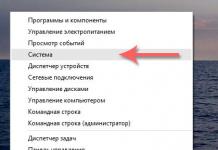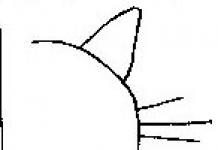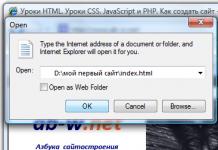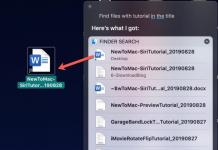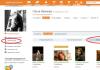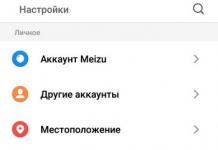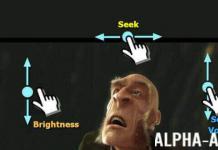Op internet kun je niet zonder wachtwoorden. Waar u zich ook registreert, u zult een gebruikersnaam en wachtwoord moeten bedenken.
Bovendien: hoe complexer het wachtwoord, hoe beter.
Soms is het best lastig om elke keer iets nieuws te verzinnen. Dit kost tijd.
En bij het maken van een wachtwoord is het raadzaam om niet alleen kleine letters, maar ook hoofdletters te gebruiken. Ja, en cijfers hebben kan geen kwaad. Soms moet je voor de zekerheid een paar karakters toevoegen.
Bovendien moet het wachtwoord dat u aanmaakt, ook in een afgelegen hoekje van uw computer worden opgeslagen.
Daarom openen veel mensen een notitieblok en schrijven daar het verzonnen wachtwoord op, kopiëren het vervolgens en brengen het over naar de gewenste dienst.
Onlangs kwam ik op internet een wachtwoordgenerator tegen. Hij is heel eenvoudig. Vereist niet eens installatie.
Uiteraard slaat deze generator uw wachtwoorden niet op, maar hij helpt u wel bij het bedenken ervan. Uw wachtwoorden zijn veilig en het duurt slechts een paar seconden om ze aan te maken.
U hoeft alleen maar te kiezen waaruit uw wachtwoord zal bestaan (cijfers, letters, hoofdletters, symbolen) en hun nummer aan te geven.
Nadat u de nodige selectie heeft gemaakt, hoeft u alleen maar op de knop te klikken om een wachtwoord te genereren. Uw wachtwoord verschijnt onmiddellijk in de bijbehorende regel.
Kopieer het gegenereerde wachtwoord en sla het op.
Waar u een wachtwoordgenerator kunt krijgen
Wat is deze wachtwoordgenerator? Dit is een klein script dat niet eens hoeft te worden geïnstalleerd.
Pak het gedownloade archief uit en zoek het index.html-bestand. Dubbelklik erop en de generator wordt geopend in uw browservenster.
Het is heel gemakkelijk om mee te werken
Als u van plan bent de wachtwoordgenerator heel vaak te gebruiken, kunt u een snelkoppeling maken naar het bestand index.html (dit is het bestand dat de wachtwoordgenerator start) en deze snelkoppeling op uw bureaublad plaatsen (hernoem de snelkoppeling voor het gemak). Vervolgens kunt u met één klik op de snelkoppeling de generator openen.
Houd er rekening mee dat dit script alleen wachtwoorden genereert en deze niet opslaat. Kopieer daarom na het genereren van een wachtwoord het wachtwoord en bewaar het op een veilige plaats op uw computer. En verlies het niet ☺
LastPass– een wachtwoordbeheerder die uw wachtwoorden maakt en opslaat. Het opslaan van wachtwoorden in bestanden of in de browser is niet veilig. LastPass codeert uw wachtwoorden en slaat ze op in de cloud voor het geval uw Windows crasht of iemand uw browser verwijdert. Met LastPass kunt u ook snel webformulieren invullen.
LastPass is ingebouwd in alle populaire browsers en kan wachtwoorden importeren en exporteren. Met de premiumversie kunt u LastPass op een onbeperkt aantal mobiele apparaten gebruiken. LastPass is platformonafhankelijk, wat betekent dat als u uw besturingssysteem wijzigt naar Mac of Linux, u het kunt blijven gebruiken.

Nadat u uw LastPass-account heeft geïnstalleerd en aangemeld, ziet u uw LastPass-kluis.
Ga naar “Formulierinvulprofielen” en selecteer “Profiel maken”. 
Vul het formulier in. Deze gegevens worden automatisch ingevoerd bij registratie op verschillende sites. 
Nu LastPass is geconfigureerd, gaan we verder met het gebruik ervan. Aan de hand van het voorbeeld van registratie in Yandex, zal ik u laten zien hoe u formulieren gebruikt en wachtwoorden genereert.

Zo kun je je eenvoudig registreren op sites en complexe wachtwoorden gebruiken. En wanneer u de site betreedt (waar u al bent geregistreerd), klikt u met de rechtermuisknop op het vrije veld en selecteert u “ LastPass»-« Automatisch aanvullen" en selecteer het gewenste account. 
Goede dag, beste lezers, bezoekers, vrienden en andere individuen! Vandaag zullen we er, zoals je uit de ondertitel begrijpt, over praten Lastpass-wachtwoordgenerator, waarmee u ze ook overal kunt opslaan, beschermen en openen.
Velen van jullie gebruiken er ongetwijfeld een of meer (vaak eenvoudig of niet zo eenvoudig), schrijven ze op stukjes papier, hangen de stukjes papier aan je monitor of ‘onthouden’ op een andere manier wachtwoorden.
Deze aanpak heeft echter grote gevolgen voor uw veiligheid. Het is net als met sleutels. Als één sleutel alle deuren tegelijk opent, is dat goed voor u (het is tenslotte veel handiger), maar ook goed voor degenen die deze sleutel kunnen bemachtigen.
Om de taak voor gebruikers op de een of andere manier te vereenvoudigen, hebben sluwe geesten een aantal programma's bedacht, waarvan we er al over hebben geschreven, bijvoorbeeld over ". Maar dergelijke programma's hebben ook een aantal nadelen, namelijk: je moet handmatig wachtwoorden kopiëren en in invoervelden plakken, deze wachtwoorden handmatig opslaan, er een beschrijving voor bedenken, enz.
Het zal ook moeilijk zijn om het vereiste wachtwoord te verkrijgen als u een ander apparaat gebruikt (tablet, telefoon, werkcomputer, enz.). De meeste van deze nadelen ontbreken bij zoiets als een wachtwoordgenerator, waarover we het in dit artikel zullen hebben.
Laten we beginnen.
Kort over het belangrijkste
Wat voor soort dier is dit?
Dit is geen programma, maar feitelijk een dienst waarmee u uw waardevolle informatie in de cloud kunt opslaan. Wat ze kan doen:
- Bewaar logins en wachtwoorden voor elke site(zoals de browser doet via cookies). Tegelijkertijd worden alle opgeslagen wachtwoorden uit de browsergeschiedenis verwijderd, zodat kwaadaardige vijanden uw wachtwoorden niet kunnen bespioneren door cookies te stelen;
- Automatisch aanvullen. Met de service kunt u automatisch logins en wachtwoorden in de vereiste velden invoeren en registratieformuliergegevens (inclusief kredietformulieren) invullen volgens een vooraf opgesteld sjabloon;
- Synchronisatie met andere apparaten. Het is voldoende om dienovereenkomstig te plaatsen. de plug-in en uw wachtwoorden zijn weer bij u;
- Eén hoofdwachtwoord. Het is niet nodig om tonnen of zelfs meerdere wachtwoorden te onthouden; het is voldoende om slechts één wachtwoord te onthouden om toegang te krijgen tot de opslag;
- Verbeterde beveiliging. De service biedt werkelijk geweldige mogelijkheden om de beveiliging van uw opslag te verbeteren. Zelfs als iemand uw hoofdwachtwoord verkrijgt, heeft hij/zij zonder aanvullende informatie geen toegang tot de overige wachtwoorden;
- En nog een aantal andere mogelijkheden, die verwijzen naar de betaalde versie van deze dienst (deze is immers gratis).
Kortom, zoiets als dit. Laten we ter zake komen.
Eerste ontmoeting
Deze dienst is gratis. Die. Alles wat we nodig hebben voor comfort en eenvoud is gratis beschikbaar, behalve één enkel punt. De telefoonapplicatie vereist een premium account (wat je $ 1 per maand kost), dus voor degenen die graag op forums surfen vanaf hun telefoon, zal de gratis versie niet erg handig zijn (je zult alle wachtwoorden handmatig moeten invoeren of kopiëren en logins op de sites waarin u geïnteresseerd bent).
Om deze handige service te gebruiken, gaat u naar de officiële website en de applicatie of plug-in die we nodig hebben. Selecteer Windows en download onze wachtwoordgenerator Lastpass.
De installatie is uiterst eenvoudig en ik zal er niet bij stilstaan. U kunt het installatiepad instellen door de optie " Extra opties":
 Nadat u de plug-in heeft gedownload en geïnstalleerd, ziet u het volgende pictogram in uw browser(s):
Nadat u de plug-in heeft gedownload en geïnstalleerd, ziet u het volgende pictogram in uw browser(s):
Nadat u erop hebt geklikt, verschijnt er een inlogvenster. Klik op de knop "Registratie" (als u zich tijdens de installatiefase niet hebt geregistreerd), registreer u en ga naar dit venster. Je ziet een klein menu met verschillende opties:

Dit venster is echter niet erg handig om mee te werken, daarom verwijzen we naar “LastPass Storage”, waar een groter venster zal zijn:

De interface is nog eenvoudiger geworden dan voorheen, met een navigatiebalk aan de linkerkant waar verschillende categorieën beschikbaar zijn, en de rest van het gebied wordt ingenomen door pagina's met opgeslagen wachtwoorden. Afhankelijk van de weergave-instellingen kun je zowel een lijst met sites als pictogrammen zien, wat naar mijn mening erg handig en duidelijk is.
Laten we hier eens nader kijken, omdat de Lastpass-wachtwoordgenerator niet zo eenvoudig is als het in eerste instantie lijkt.
Details over het werken met Lastpass, tabbladen, wachtwoorden, enz.
In het gedeelte "Sites" kunnen we sites en de mappen waarin ze zich bevinden toevoegen, bewerken en verwijderen.
Wanneer we met de muis over het grote rode plusteken rechtsonder in het scherm gaan, kunnen we verschillende acties uitvoeren. Deze omvatten:

In punt " Veilige notities"Dit is waar alle notities die je hebt gemaakt zich bevinden. Hier worden ook wifi-wachtwoorden opgeslagen, die er als volgt uitzien:

In de sectie "Formulieren invullen" kunnen we profielen voor formulieren toevoegen, verwijderen en wijzigen. Dit is iets waarmee u automatisch bepaalde velden kunt invullen bij het registreren van een gebruiker, of contactgegevens kunt invoeren bij het plaatsen van een bestelling, of kaartgegevens kunt invoeren bij het doen van een online aankoop.
Wachtwoordgenerator Lastpass - automatisch invullen van formulieren
Dit werkt als automatisch aanvullen in de browser, alleen de browser slaat de invulinformatie op in duidelijke tekst, maar hier is het gecodeerd. Daarom kunt u automatisch aanvullen in de browser uitschakelen en voor deze doeleinden de Lastpass Wachtwoordgenerator gebruiken.

Wanneer u met de muis over het formulier gaat, kunt u op de knop ‘Bewerken’ klikken of een nieuw formulier toevoegen door rechtsonder op de rode knop met een plusteken te klikken. Algemene velden:
- Naam , - naam van het formulier;
- Type - momenteel kunt u kiezen uit twee typen: algemeen of creditcard. Dit bepaalt welke gegevens in de velden moeten worden ingevoerd;
- Taal - hier moet u de taal aangeven waarin uw gegevens worden geschreven (voor een algemeen profiel geeft u bijvoorbeeld Russisch aan en voert u alles in het Russisch in).
U configureert de overige velden, afhankelijk van wat u van het formulier nodig heeft.
Profielinstellingen in de Lastpass-service
In punt " Profielinstellingen"Alle mogelijke instellingen voor de dienst worden verzameld, maar we zijn slechts geïnteresseerd in een paar tabbladen:
- Tabblad "Algemeen" - hier kunt u de volgende parameters configureren:
- "E-mail" - U kunt het e-mailadres wijzigen en via de bijbehorende knop aan de rechterkant controleren of het bericht aankomt;
- "Hoofdwachtwoord" - U kunt het hoofdwachtwoord wijzigen of de wijziging ervan annuleren. Eronder staat ook hoe lang geleden je het hebt gewijzigd;
- "Accountinformatie" - hier kunt u de tijdzone, interfacetaal (Russisch is nog niet afgerond), een premium account aansluiten of accountstatistieken bekijken;
- "SMS-accountherstel" - Hier kunt u uw telefoonnummer invoeren, zodat u in geval van geheugenverlies of verlies van het hoofdwachtwoord toegang kunt krijgen tot uw opslag.
- Het tabblad "Multifactor Options" is zeer noodzakelijk. Hier kunt u een ander type bescherming aan uw account toevoegen. Er zijn in totaal 5 opties:
- "YubiKey" - Authenticatie met behulp van een speciale flashdrive. Vereist de flashdrive zelf en een premium account;
- "Google Authenticator" - Authenticatie met behulp van de gelijknamige applicatie op uw telefoon. Snel en handig. Het werkt volgens dit principe: voer eerst uw wachtwoord in en vervolgens acht cijfers uit de applicatie (deze worden elke 30 seconden bijgewerkt). Om deze methode in te schakelen, autoriseert u de applicatie op deze pagina;
- "Toopher" - Vergelijkbaar met de vorige, maar gebruikt een zin in de applicatie in plaats van cijfers;
- "Duo Security" - Nog een analoog die cijfers gebruikt;
- "Transakt" - Ook een applicatie op de telefoon, maar er zijn geen cijfers of letters voor nodig, maar er verschijnt eenvoudigweg een bericht in de applicatie met de knoppen "Accepteren/Weigeren" (Toestaan/Weigeren);
- Er zijn ook een heleboel andere opties voor premium-accounts, maar ik overweeg ze niet.
- Tabblad " Vertrouwde apparaten" - Wanneer u zich aanmeldt met tweefactorauthenticatie, kunt u met Lastpass Password Generator uw browser (degene waarmee u zich hebt aangemeld) gedurende 30 dagen toevoegen aan uw vertrouwde browser, zodat u de app niet op uw smartphone hoeft te openen Op dit tabblad kunt u uw apparaat van uw vertrouwde apparaat verwijderen (als u per ongeluk het vakje hebt aangevinkt terwijl u in een café of met vrienden was);
- Tabblad " Mobiele toestellen" - alle mobiele apparaten waarmee u bent ingelogd op uw account worden hier vermeld. U kunt de naam van het apparaat wijzigen in iets dat u begrijpt door op de overeenkomstige knop te klikken. Als u op de knop "Uitschakelen" onderaan het tabblad klikt, dan kunt u zich niet aanmelden vanaf een ander apparaat in uw account. Tegelijkertijd kunt u ook de apparaten blokkeren of toestaan die al op de lijst staan;

- Tabblad " Verboden adressen" - hier kunt u de adressen opgeven van sites waarop de plug-in een bepaald soort actie niet zal uitvoeren. Er wordt bijvoorbeeld niet gevraagd naar het toevoegen van deze site, het genereren van wachtwoorden, automatisch inloggen, profielen, enz.;
- Tabblad " Gelijkwaardige domeinen" is nogal nuttig, maar specifiek. Hier kunt u verschillende sites toevoegen die het programma als hetzelfde beschouwt, bijvoorbeeld sitename.ru en site_new_epic_name.com.
- Tabblad " veiligheidscontrole" is best interessant. Hiermee kunt u uw wachtwoorden analyseren, identificeren op hoeveel sites ze worden herhaald en ook ontdekken hoe sterk (complex) ze zijn. Wanneer u dit item selecteert, wordt er een venster geopend waarin u wordt gevraagd om in te voeren een hoofdwachtwoord zodat het programma uw wachtwoorden kan analyseren.
Nadat de analyse is voltooid, verschijnt er een pagina met verschillende resultaten, grafieken, enz., evenals een pop-upvenster waarin u wordt gevraagd problematische aanmeldingen te identificeren en deze informatie per e-mail naar u te sturen voor verdere beoordeling.
Hier is het de moeite waard om aandacht te besteden aan de groep "Gecompromitteerde wachtwoorden wijzigen". Op dit tabblad worden sites vermeld die ooit een datalek hebben ondervonden. Als u op het uitroepteken naast de site klikt, wordt het nieuws over het lek geopend.
De overige punten houd ik niet in overweging; ze hebben betrekking op betaalde functionaliteit :)
Hoe het werkt - Lastpass-wachtwoordgenerator in actie
Laten we een eenvoudig voorbeeld bekijken: registratie bij de Yandex-service.
Klik op de knop " Register", en er verschijnt een standaardformulier waarin we de login invoeren, maar in het wachtwoordveld klikken we op het grijze pictogram met een cirkel (als dit verschijnt), of klikken we met de rechtermuisknop op het veld "LastPass", en vervolgens " Genereer een veilig wachtwoord".

Vervolgens wordt een formulier voor het genereren van een wachtwoord geopend. Ik raad aan om de wachtwoordlengte in te stellen op meer dan 15 tekens en alle tekens te gebruiken bij het genereren ervan (je hoeft het niet te onthouden, dankzij het feit dat de Lastpass-wachtwoordgenerator alle gegevens op zichzelf opslaat en je alleen een wachtwoord nodig hebt Master wachtwoord). Als u dit wachtwoord later wilt onthouden, is er een selectievakje " Maak het uitspreekbaar".
Een sterk wachtwoord is de sleutel tot veiligheid. Je kunt het zelf bedenken, maar het is beter om je te wenden tot speciale diensten die speciaal hiervoor zijn gemaakt. Met deze tools kunt u zeer sterke wachtwoorden genereren. U kunt ze niet alleen gebruiken bij het aanmaken van nieuwe accounts voor verschillende diensten, maar ook om regelmatig bestaande wachtwoorden te wijzigen.
Hier is een lijst met de vijf beste online wachtwoordgeneratoren van bekende softwareontwikkelaars:
Norton-wachtwoordgenerator - gemaakt door het beroemde beveiligingsbedrijf Symantec. Deze wachtwoordgenerator komt eigenlijk van een gratis wachtwoordbeheerder: Norton Identity Safe. In de opties kunt u de wachtwoordlengte selecteren, letters opnemen, hoofdletters, cijfers, interpunctie en het aantal vereiste wachtwoorden. Als u op de knop "Genereren" klikt, krijgt u een lijst met gegenereerde wachtwoorden.

Avast-wachtwoordgenerator - De populairste gratis antivirussoftware vereist dat je altijd sterke wachtwoorden gebruikt die niet te raden zijn. U kunt hoofdletters, kleine letters, speciale tekens en cijfers toevoegen om een wachtwoord van de door u gekozen lengte te genereren. Het kan naar het klembord worden gekopieerd. Er wordt slechts één wachtwoord tegelijk gegenereerd.

LastPass-wachtwoordgenerator — LastPass is een wachtwoordbeheerder die op alle populaire platforms werkt. Het biedt ook een webgebaseerde wachtwoordgenerator die een sterk wachtwoord kan genereren, inclusief hoofdletters, kleine letters, cijfers of symbolen. Het is in staat wachtwoorden te maken die gemakkelijk uit te spreken en gemakkelijk te lezen zijn, of die alle tekens uit geselecteerde tekensets bevatten.

Dashlane-wachtwoordgenerator — Dashlane is een andere populaire wachtwoordbeheerder voor verschillende platforms. Het biedt een wachtwoordgenerator die wachtwoorden van elke gekozen lengte kan maken, met letters, cijfers of symbolen. Het laat zien hoe sterk de wachtwoorden zijn en stelt u in staat deze naar uw klembord te kopiëren.

RoboForm-wachtwoordgenerator — RoboForm biedt een zeer geavanceerde wachtwoordgenerator. U kunt de wachtwoordlengte, tekensets en het aantal cijfers kiezen en opgeven dat soortgelijke tekens moeten worden uitgesloten. Het kan ook willekeurige hex-tekenreeksen maken.

Als u een van deze wachtwoordgeneratoren gebruikt, bent u er zeker van dat u een zeer sterk wachtwoord heeft, op voorwaarde dat u het langer dan 8 tekens maakt en alle tekensets voor generatie opneemt.
Er zijn vaak gevallen waarin u een tamelijk complex en uniek wachtwoord moet bedenken met verschillende hoofdletters, cijfers en letters, maar het maken van dergelijke complexe wachtwoorden kost veel tijd, vooral als u er een groot aantal moet maken.
Doorgaans worden dergelijke situaties geconfronteerd met verschillende soorten beheerders die een gebruikersbestand moeten creëren en monitoren, of beheerders die zich bezighouden met de beveiliging op internet, en niet alleen; de lijst met toepassingsgebieden van dergelijke complexe wachtwoorden kan nog wel een tijdje doorgaan. tijd.
Om dit proces van het bedenken van wachtwoorden en logins te vereenvoudigen en te versnellen, kunt u online services of programma's gebruiken die u op uw lokale computer kunt installeren en uitvoeren. Het zijn deze diensten die in ons artikel zullen worden besproken.
De lijst met programma's presenteert de meest populaire en functionele services voor het maken van complexe en eenvoudige wachtwoorden met logins. Deze diensten zullen in twee vormen worden aangeboden: voor online gebruik en als programma op een computer.
In het artikel worden de meest functionele en eenvoudig te gebruiken wachtwoord- en login-generatoren gepresenteerd, die volledig gratis zijn.
Online wachtwoordgeneratoren
Wachtwoordgeneratoren voor installatie op een computer
Login-generator
LastPass...
Een online service waarmee u een wachtwoord van elke lengte kunt genereren, met keuze uit letters en symbolen. Het wachtwoord wordt rechtstreeks op uw computer gegenereerd met behulp van Javascript. Alle wachtwoorden die met deze service zijn aangemaakt, worden nergens heen overgedragen en worden alleen op uw computer weergegeven.
Deze dienst is niet alleen online beschikbaar, maar kan ook worden gedownload en op een computer worden geïnstalleerd, zodat u deze lokaal kunt gebruiken zonder dat u een internetverbinding nodig heeft.
Opties voor het maken van wachtwoorden:
- Wachtwoordlengte in tekens
- Maak een wachtwoord in de vorm van een woord, voor een vereenvoudigde uitspraak.
- Aantal digitale tekens in het wachtwoord
- Het type tekens selecteren dat u wilt gebruiken (letters met verschillende hoofdletters, cijfers en speciale tekens)
Conclusie
Dit artikel presenteerde de meest functionele en gebruiksvriendelijke wachtwoord- en logingeneratoren. U kunt per generator kennismaken met algemene informatie en beslissen welke functionaliteit u nodig heeft.